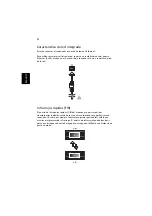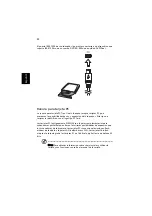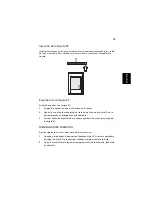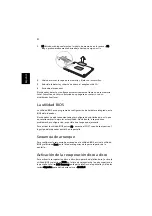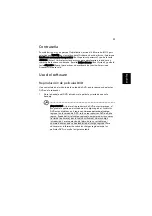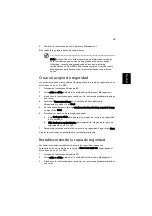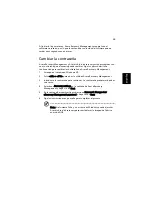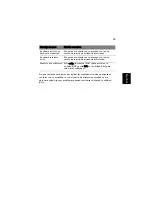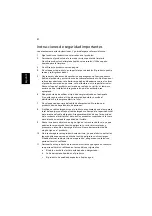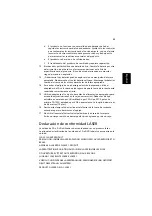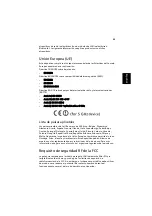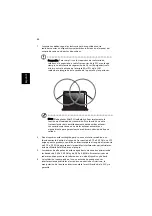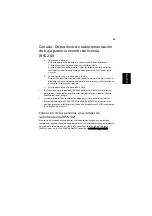55
Esp
año
l
4
Seleccione Recovery actions en la ventana de Acer eRecovery Management
y haga clic en Next.
5
Seleccione la acción de restablecimiento deseada y siga las instrucciones
que aparezcan en pantalla para completar el proceso de restablecimiento.
Nota: La opción "Restore C:" sólo está disponible si hay una copia
de seguridad del usuario almacenada en la unidad de disco duro
(D:\). Consulte la sección Crear una copia de seguridad.
Crear un CD con la imagen de fábrica
Cuando los CD System CD y Recovery CD no están disponibles, los puede crear
usando esta opción.
1
Arranque el sistema en Windows XP.
2
Pulse <Alt> + <F10> para abrir la utilidad Acer eRecovery Management.
3
Introduzca la contraseña para continuar. La contraseña predeterminada es
seis ceros.
4
Seleccione Recovery settings en la ventana de Acer eRecovery
Management y haga clic en Next.
5
En la ventana de Recovery settings seleccione Burn image to disk y haga
clic en Next.
6
En Burn image to disk seleccione 01. Factory default image y haga clic en
Next.
7
Siga las instrucciones en pantalla para completar el proceso.
Reinstalar el software incluido sin CD
Acer eRecovery Management almacena software precargado internamente
para reinstalar controladores y aplicaciones con más facilidad.
1
Arranque el sistema en Windows XP.
2
Pulse <Alt> + <F10> para abrir la utilidad Acer eRecovery Management.
3
Introduzca la contraseña para continuar. La contraseña predeterminada es
seis ceros.
4
Seleccione Recovery actions en la ventana de Acer eRecovery Management
y haga clic en Next.
5
En la ventana de Recovery settings seleccione Reinstall applications/drivers
y haga clic en Next.
6
Seleccione el controlador o aplicación deseados y siga las instrucciones que
aparezcan en pantalla para reinstalar.
Summary of Contents for TravelMate C200 Series
Page 1: ...TravelMate Serie C200 Gu a del usuario...
Page 10: ......